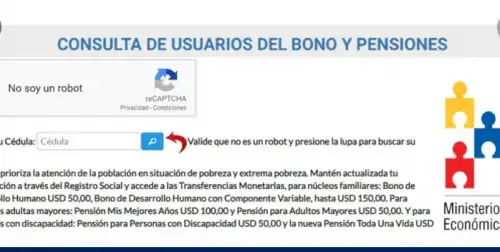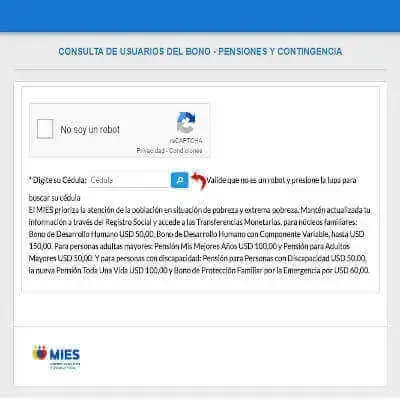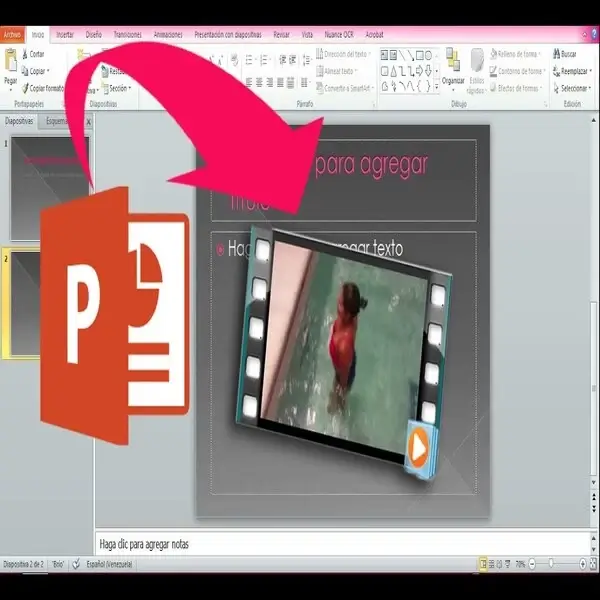
¿Cómo insertar un video en Power Point?
¿Cómo insertar un video en Power Point? Seguramente estás haciendo algún tipo de presentación para explicar cierto tema y has sentido que necesitas colocar un video en la misma, muchos no lo saben, pero Power Point te deja colocar un video en tu presentación para que así puedas mostrar mejor la idea que estás reflejando. Si tienes alguna inquietud recuerda contactarnos a través de nuestras redes sociales, o regístrate y déjanos un comentario en esta página. También puedes participar en los grupos de WhatsApp. Si usas Telegram ingresa al siguiente enlace.
En esta oportunidad vamos a enseñarte como se hace este proceso, para que cada vez que estés desarrollando algo en este programa de Office, puedas adjuntarle los videos que desees y tendrás como resultado una presentación mejor elaborada y así darás un toque de modernismo que todos conocen.
Pasos a seguir para insertar un video en Power Point
Si deseas insertar tus videos en Power Point correctamente, lo que tienes que hacer es seguir la serie de pasos que vamos a mostrarte a continuación:
- Tienes que abrir Power Point
- Luego tienes que ir a la vista normal de este programa
- Después tienes que hacer clic justo en la diapositiva donde deseas que este video aparezca
- Cuando hayas llegado allí, tienes que ubicar la pestaña que dice insertar
- Al hacer esto, tienes que dar clic en una flecha que aparece justamente debajo del video a insertar
- Ahora tienes que elegir la opción que dice “Video en mi PC”
- Te saldrá un cuadro de diálogo, en el tienes que presionar la opción “Insertar Video”
- Se abrirá una ventana que sirve para que elijas el video que quieras colocar en la diapositiva, elige el que sea apropiado para esto
- Para confirmar que este video estará allí, tienes que presionar donde dice “Insertar”
Podrás ver que de forma automática se va a insertar el video en la diapositiva que estás trabajando, se va a ocupar el total de la misma. Si estás interesado en ver como va a quedar durante la presentación de la diapositiva, debes dirigirte al menú superior y presionar “Presentación con diapositivas”.
Cuando hayas llegado aquí tienes que elegir la opción “Reproducir desde la diapositiva actual” después de esto vas a ver como queda este video y podrás darle algún toque particular si eso es lo que estás buscando.
Si deseas añadir el video a través de un vínculo
Si lo deseas también puedes vincular un video que se encuentre almacenado, esto significa que puedes añadir a través de un vínculo que tengas allí.
Es muy importante que tengas en consideración que al hacer la presentación no muevas de carpeta tu video, si lo haces vas a tener problemas para que el video funcione. Cuando lo hayas enlazado con la diapositiva tienes que dejarlo allí sin moverlo ni eliminarlo de la carpeta en la que se encuentre en el ordenador.
Para que esto salga bien, tienes que ejecutar los siguientes pasos:
- Debes abrir una diapositiva que será la misma donde se ubicará el video
- Después de esto presiona donde dice Insertar, esto se encuentra en la parte de arriba de la pantalla
- Ahora tienes que ir a la ubicación del video y presiona el mismo en la PC
- Desde ese punto, debes tocar donde dice “Insertar video”
- Elige el archivo que desees colocar mientras se encuentre almacenado en tu PC
- Vete a insertar y toca la flecha que saldrá allí
- Elige la opción “Vincular a archivo”
- Así aparecerá el video enlazado en vez de hacerlo en la diapositiva.